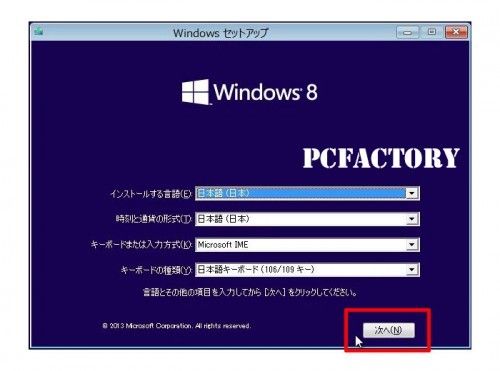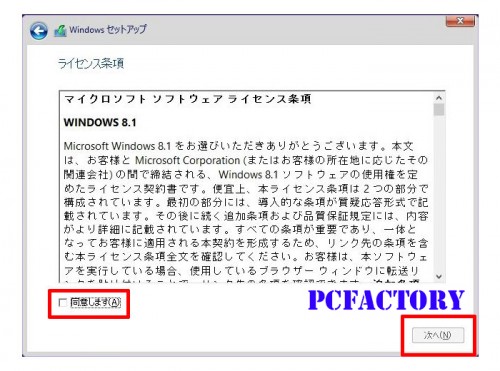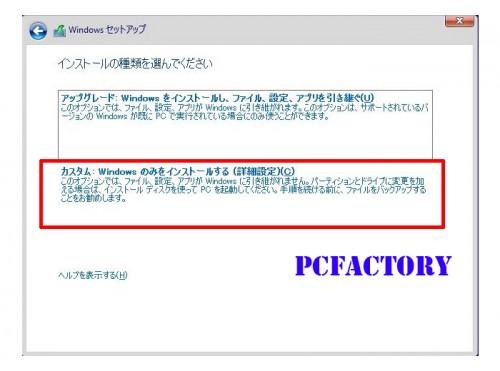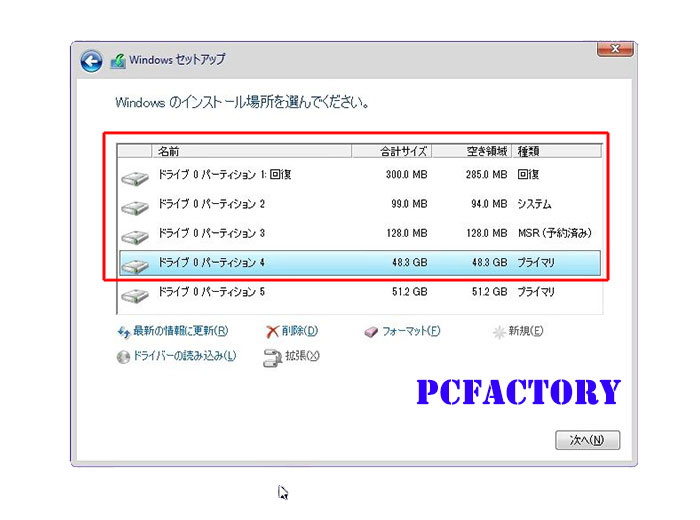Windows10の最新版ビルドが2018年5月1日にアップデートされました。
最新ビルドは1803(OSビルド17134.1)になります。Windowsの不具合も修正されています。
この最新ビルドでIntel i3使用のノートパソコンを制作しました。
Windows10のインストールISOファイルは1803(OSビルド17134.1)になりますが、このビルドに最新アップデートを統合させてISOファイルを作ります。
これを使ってインストールを行いビルドを確認すると、1803(OSビルド17134.1)から1803(OSビルド17134.137)に変わっているのが分かります(2018/07/01)
PCファクトリーが販売するパソコンは、最新のアップデートが統合されているOSインストールにて出荷しています。
(電源を入れたら長く遅いWindowsアップデートが始まるのを防げます。)
また、パソコンが手元に届き初期設定を済ませたら出来るだけ早く回復USBの作成をお勧めします。
回復USBには出荷した状態のアプリケーション、ドライバー関係が含まれている状態になります。
(DVD再生ソフトはインストールされません。付属のDVDメディアにてインストールが必要になります。)
※Windows10 1803の最新ビルドにて回復USBを作成した場合もOSビルド17134.137になります。(ビルド1803シリーズのみ)